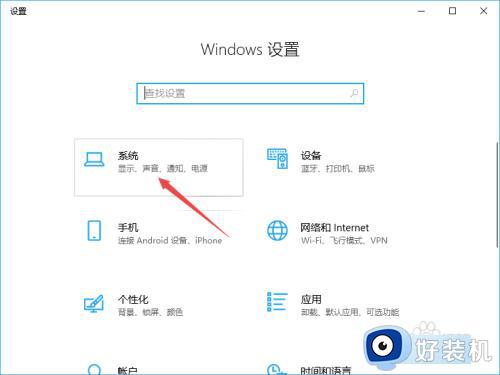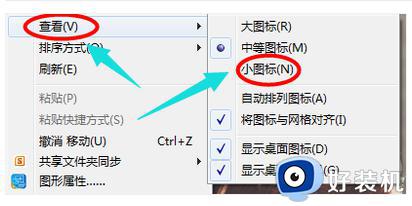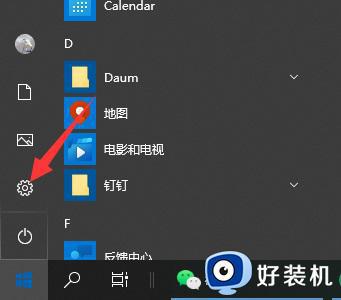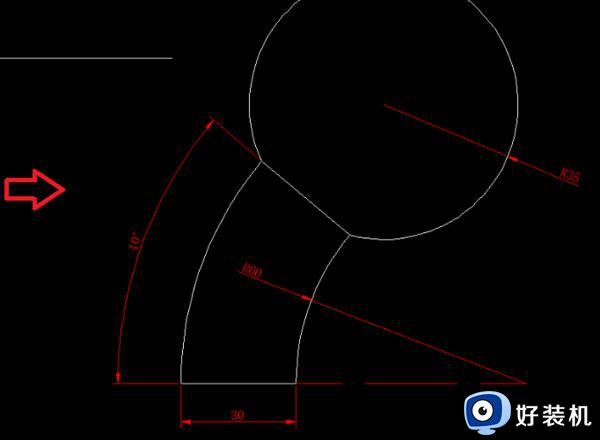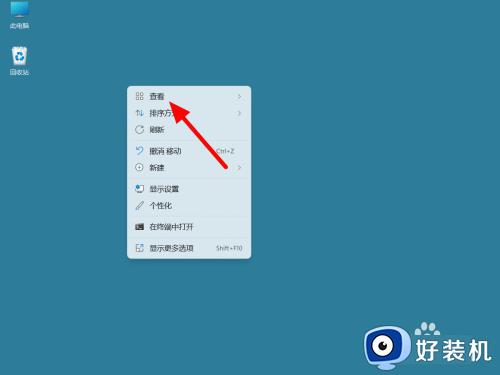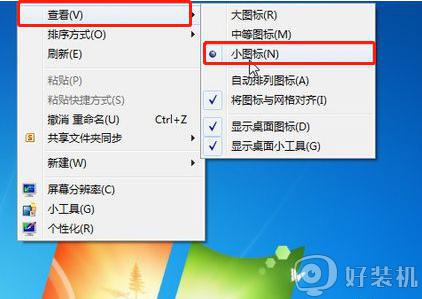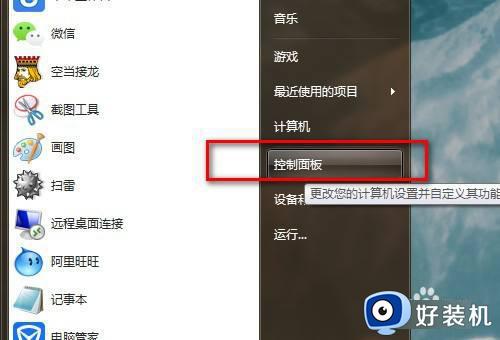电脑屏幕图标怎么调大小 电脑上图标大小怎么调整
时间:2024-05-17 10:52:54作者:huige
电脑中都会放置很多图标,然而每个人对图标显示的大小需求是不一样的,我们也可以根据自己的需求来进行调整,只是有部分用户还不清楚电脑屏幕图标怎么调大小,如果你有一样需求的话,不妨就跟随好装机小编一起来看看电脑上图标大小的详细调整方法吧。
方法一、
1、鼠标在电脑桌面空白处单击右键,然后在弹出的对话框最上面有个“查看”。
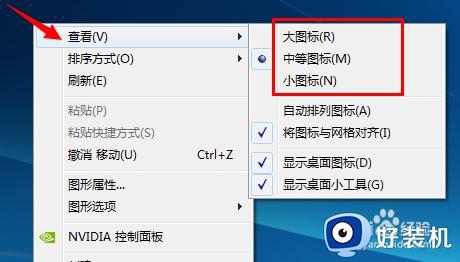
2、点击“查看”出来的最上面有“大图标”“中等图标”“小图标”,你选择小图标就会变小了。
方法二、
1、按住Ctrl健,然后滑动鼠标的中键滚轮,往前滑是变大,往后滑是变小。
2、这里注意最好把“自动排列图标”选上,不然改变桌面图标大小的时候桌面图标的排列会变乱。
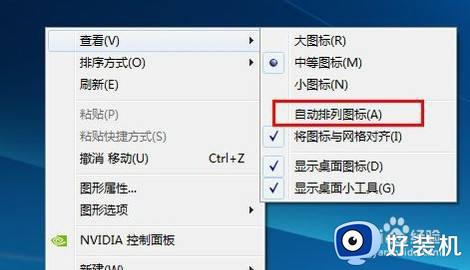
方法三、
1、在电脑桌面右键点击鼠标。选择屏幕分辨率选项。
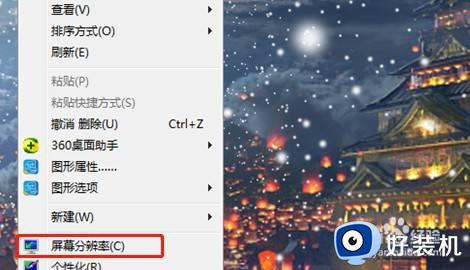
2、选择图中标注的放大或缩小文本和其他项目。
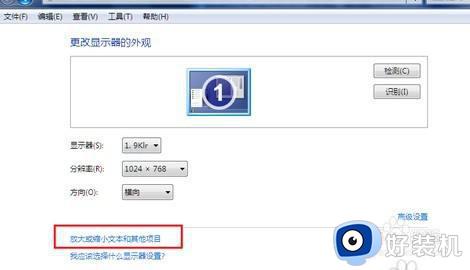
3、在接下来的界面中选择较大。
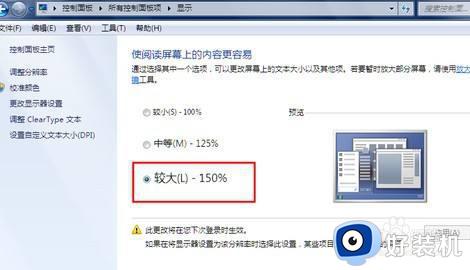
4、然后点击应用就可以了,这时屏幕和网页的字体和图画都会变大了。
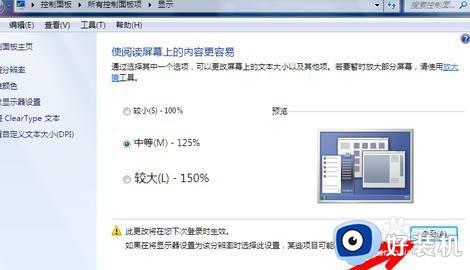
以上给大家介绍的就是电脑上图标大小怎么调整的详细内容,大家有需要的话可以学习上述方法步骤来进行调整,希望可以帮助到大家。